Kontekstimuuttujien määrittäminen agenteille
Tärkeää
Power Virtual Agents -ominaisuudet ja -toiminnot ovat nyt Microsoft Copilot Studion osa generatiiviseen tekoälyyn tehtyjen panostusten ja parannettujen Microsoft Copilot -integrointien jälkeen.
Joissakin artikkeleissa ja näyttökuvissa voidaan viitata Power Virtual Agentsiin, kun ohjeita ja koulutussisältöä päivitetään.
Huomautus
Copilot Studio -botin uusi nimi on Copilot-agentti (agentti tai tekoälyagentti). Ihmisasiakaspalvelija on nyt nimetty uudelleen asiakaspalvelijaksi. Saatat löytää viittauksia vanhoihin ja uusiin termeihin, kun päivitämme tuotteen käyttöliittymää, dokumentaatiota ja koulutussisältöä.
Koskee seuraavia: Dynamics 365 Contact Center – vain itsenäinen ja Dynamics 365 Customer Service
Tässä artikkelissa on luettelo Azure- ja Copilot Studio -agenttien kontekstimuuttujista sekä tietoja niiden määrittämisestä Customer Servicen monikanavassa. Tietoja kontekstimuuttujien luomisesta on ohjeaiheessa Kontekstimuuttujien hallinta.
Kontekstimuuttujat Azure-agenteille
Seuraavassa taulukossa on luettelo Customer Servicen monikanavan kontekstimuuttujista, joita voit käyttää Azure-agenttien määrittämisessä.
| Kontekstimuuttujan tyyppi | Kontekstimuuttujan nimi | Description | Azuren yhdistämismäärityksen luominen |
|---|---|---|---|
| Keskustelua edeltävä kysely | Käytä keskustelua edeltävän Customer Servicen monikanavassa luodun kyselykysymyksen nimeä. | Järjestelmä tallentaa keskustelua edeltävän kyselyn vastaukset kontekstimuuttujina. | Seuraavien tietojen avulla voit yhdistää kysymyksen Customer Servicen monikanavassa Azuren muuttujatyypin kanssa:
|
| Mukautettu konteksti | Käytä Customer Servicen monikanavassa luotavaa muuttujan nimeä tai siirrä käyttämällä setContextProvider-ohjelmointirajapintaa. | Luomasi mukautetut kontekstimuuttujat voidaan välittää live-keskustelun SDK:n kautta. | Käyttäjän vastauksen yhdistäminen JSON-muodossa käyttämään kontekstimuuttujaa Customer Servicen monikanavassa. |
| Keskustelu | msdyn_ConversationId | Käytä kontekstimuuttujaa, joka sisältää käynnissä olevan keskustelun tunnuksen ja joka voi noutaa ja suorittaa toimintoja Microsoft Dataversen tietueelle. | Merkkijono: merkkijono |
| Yhteyshenkilö | msdyn_contact_msdyn_ocliveworkitem_Customer | Käytä tätä kontekstimuuttujaa, joka sisältää keskusteluun linkitetyn asiakkaan (yhteyshenkilön) tietueen tunnuksen. | Jäsennä JSON tietueen tunnuksen poimimista varten |
| Tili | msdyn_account_msdyn_ocliveworkitem_Customer | Käytä tätä kontekstimuuttujaa, joka sisältää keskusteluun linkitetyn asiakastietueen tunnuksen. | Jäsennä JSON tietueen tunnuksen poimimista varten |
| Palvelupyyntö | msdyn_incident_msdyn_ocliveworkitem | Käytä tätä kontekstimuuttujaa, joka sisältää keskusteluun linkitetyn palvelupyyntötietueen tunnuksen. | Jäsennä JSON tietueen tunnuksen poimimista varten |
Huomautus
Käytä ennalta määritettyjä kontekstimuuttujien nimiä äläkä muuta niitä, kun luot työnkulkuja Azure- tai Copilot Studio -agenteissa. Varmista myös, että käytät täsmällistä vastaavuutta, kun haluat siirtää arvon kontekstimuuttujalle, koska kirjainkoot ovat merkitseviä. Jos ristiriita on olemassa, tietuetta ei tunnisteta automaattisesti. Lisätietoja: Tietueiden tunnistaminen automaattisesti
Kontekstimuuttujat Copilot Studio -agenteille
Seuraavassa taulukossa on luettelo Customer Servicen monikanavan käytettävissä olevista kontekstimuuttujista, joita voit käyttää Copilot Studio -agenttien määrittämisessä.
Tärkeää
Jos haluat käyttää viesti- ja äänimuuttujia, varmista, että laajennusratkaisut on asennettu ensin.
| Kontekstimuuttujan tyyppi | Kontekstimuuttujan nimi | Description | Copilot Studioin yhdistämismäärityksen luominen |
|---|---|---|---|
| Keskustelua edeltävä kysely | Käytä keskustelua edeltävän Customer Servicen monikanavassa luodun kyselykysymyksen nimeä. | Järjestelmä tallentaa keskustelua edeltävän kyselyn vastaukset kontekstimuuttujina. | Seuraavien tietojen avulla voit yhdistää kysymyksen nimen Customer Servicen monikanavassa Copilot Studioin muuttujatyypin kanssa:
|
| Mukautettu konteksti | Käytä Omnichannel for Customer Servicessa luotavaa muuttujan nimeä tai käytä siirtämiseen setContextProvider-ohjelmointirajapintaa. | Luomasi mukautetut kontekstimuuttujat voidaan välittää live-keskustelun SDK:n kautta. | Seuraavien tietojen avulla voit yhdistää mukautetun kontekstimuuttujan Customer Servicen monikanavassa Copilot Studioin muuttujatyypin kanssa:
|
| Keskustelu | msdyn_ConversationId | Käytä kontekstimuuttujaa, joka sisältää käynnissä olevan keskustelun tunnuksen ja joka voi noutaa ja suorittaa toimintoja Microsoft Dataversen tietueelle. | Merkkijono: käyttäjän koko vastaus. |
| Vain viesti -muuttujat | msdyn_CustomerType | Käytä tätä kontekstimuuttujaa, joka sisältää keskusteluun linkitetyn asiakkuus- tai yhteyshenkilötietueen asiakastyypin. | Valitse Customer Servicen monikanava -laajennuksen ratkaisumuuttuja. |
| msdyn_CustomerName | Käytä tätä kontekstimuuttujaa, joka sisältää keskusteluun linkitetyn asiakkuus- tai yhteyshenkilötietueen asiakkaan nimen. | Valitse Customer Servicen monikanava -laajennuksen ratkaisumuuttuja. | |
| msdyn_CustomerId | Käytä tätä kontekstimuuttujaa, joka sisältää keskusteluun linkitetyn asiakkuus- tai yhteyshenkilötietueen asiakastunnuksen. | Valitse Customer Servicen monikanava -laajennuksen ratkaisumuuttuja. | |
| msdyn_CaseId | Käytä tätä kontekstimuuttujaa, joka sisältää keskusteluun linkitetyn palvelupyyntötietueen tunnuksen. | Valitse Customer Servicen monikanava -laajennuksen ratkaisumuuttuja. | |
| msdyn_CaseTitle | Käytä tätä kontekstimuuttujaa, joka sisältää keskusteluun linkitetyn palvelupyyntötietueen otsikon. | Valitse Customer Servicen monikanava -laajennuksen ratkaisumuuttuja. | |
| Vain ääni -muuttujat 1 | CustomerPhoneNumber | Käytä tätä kontekstimuuttujaa asiakkaan Puhelintoiminta-aktiviteetin puhelinnumeroon. | Valitse Customer Servicen monikanava -laajennuksen ratkaisumuuttuja. |
| OrganizationPhoneNumber | Käytä tätä kontekstimuuttujaa organisaation Puhelintoiminta-aktiviteetin puhelinnumeroon. | Valitse Customer Servicen monikanava -laajennuksen ratkaisumuuttuja. | |
| Laajennusmenetelmän nimi. | va_SurveyConsent | Tämän valintaikkunan avulla voit selvittää, onko asiakas suostunut osallistumaan kyselyihin keskustelun aikana. | Tämän menetelmän avulla voit eskaloida keskustelun tiedot Customer Servicen monikanavaan. |
| va_CustomerLocale | Tämän valintaikkunan avulla voit siirtää agentille parhaillaan puhuvan käyttäjän toiseen agenttiin, joka puhuu eri kielellä. | Määritä koodi valitsemalla syötemuuttuja ja käyttämällä oikeaa maakoodia. |
1 Muita äänen kontekstimuuttujia voi hankkia Copilot Studiosta. Lisätietoja on kohdassa Muuttujien käsitteleminen.
Kontekstimuuttujien määrittäminen Copilot Studio -agentille
Jos haluat, että Copilot Studio -agentti lukee Monikanavan kontekstimuuttujat, toimi seuraavasti:
Valitse Aiheet-sivulla Lisää aihe ja tyhjästä.
Syötä aiheellesi nimi (esimerkiksi Määritä kontekstimuuttujat) ja tallenna se.
Lisää aiheeseen uusi solmu ja valitse Muuttujien hallinta > Määritä muuttujan arvo
Valitse Luo uusi muuttuja uuden solmusi kohdassa Määritä muuttuja.
Avaa Muuttujan ominaisuudet -ruutu valitsemalla uuden muuttujan nimi. Määritä Muuttujan nimi -arvo ruudussa vastaamaan tarkasti monikanavan kontekstimuuttujan nimeä (kirjainkoolla on merkitystä).
Valitse Viite-osassa kolme pistettä (...) ja valitse Nouda arvo tästä solmusta, jos tyhjä. Copilot Studio -agentti noutaa muuttujan arvon tästä solmusta suorituksen aikana.
Valitse Käyttö-osassa Yleinen (mikä tahansa aihe voi käyttää) ja Ulkoiset lähteet voivat määrittää arvoja. Copilot Studio hyväksyy tietoja monikanavasta. Sulje Muuttujan ominaisuudet -ruutu.
Kirjoita solmussa Arvoon-arvo, joka vastaa agentin odottamaa tietotyyppiä. Jos asiakaspalvelija esimerkiksi odottaa merkkijonoa, määritä Text(""). Copilot Studio palaa tässä määritettyyn arvoon, jos tiedot eivät esiinny keskustelussa.
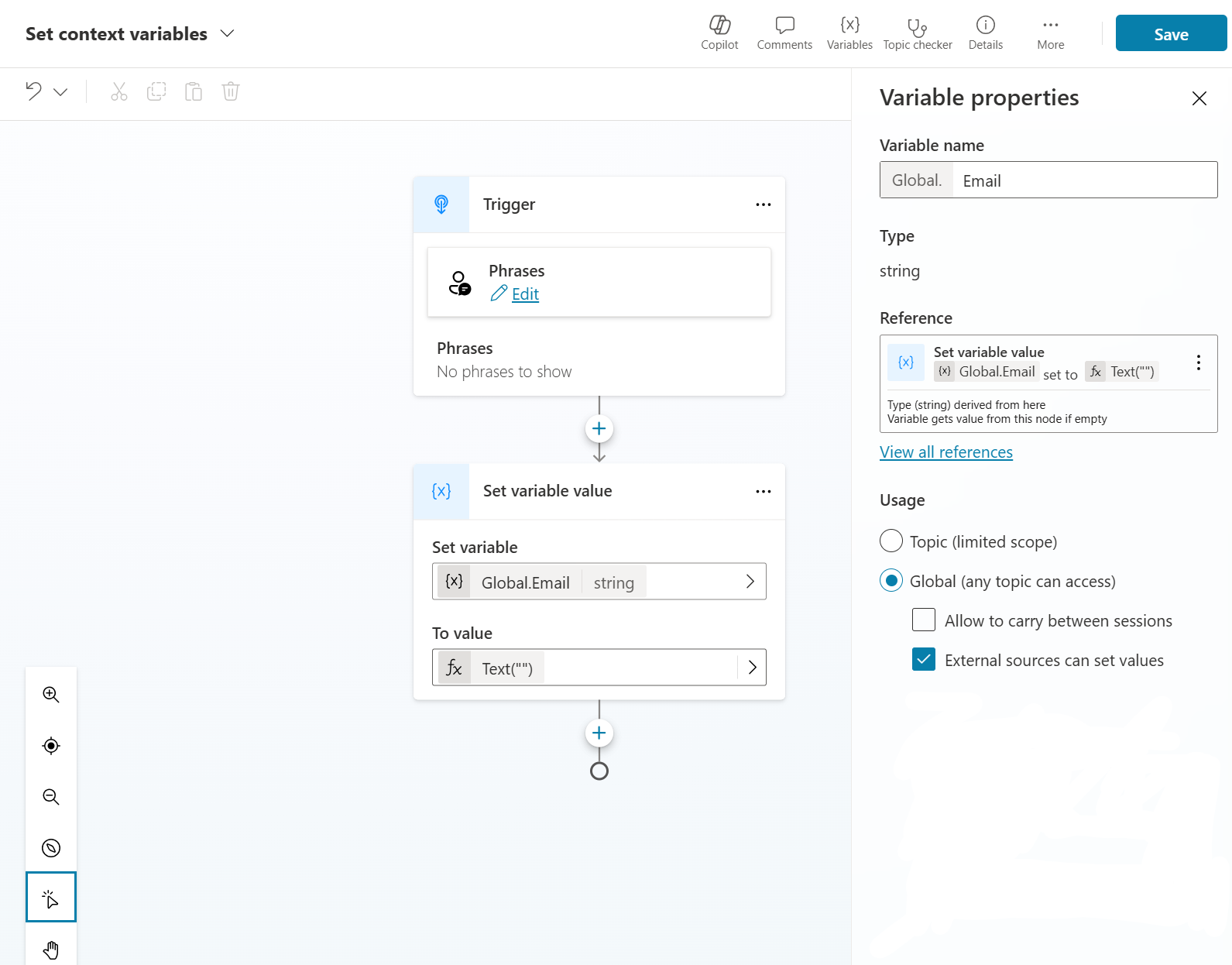
Tallenna ja julkaise muutokset.
Keskustelun aikana Monikanavan kontekstimuuttujan tiedot määritetään Copilot Studio -muuttujissa, ja niitä voidaan käyttää agentin logiikassa.
Asiakaspalvelija voi määrittää myös monikanavan kontekstimuuttujia keskustelun aikana. Jos haluat määrittää monikanavamuuttujan Copilot Studio -logiikastasi, varmista, että agenttisi käyttää oikeaa muuttujan nimeä, ja määritä arvo muuttujan hallintasolmun Arvoon-ominaisuudessa. Copilot Studio välittää muuttujan Monikanavaan asiakaspalvelijalle siirron aikana. Tätä käytetään usein keskustelun linkittämiseen palvelupyyntöön, kun agentti eskaloi keskustelun palveluedustajalle. Lisätietoja monikanavan näihin tietoihin perustuvien tietueiden linkittämisestä: Asiakkaan ja palvelupyynnön linkittäminen keskusteluun
Yleiset muuttujat, jotka on luotu Copilot Studioissa, voidaan siirtää Customer Servicen monikanavaan, kun keskustelu eskaloituu. Täydellinen luettelo on ohjeaiheessa Tilannekohtaiset muuttujat, jotka ovat käytettävissä heti, kun ne on tehty.
Jäsennä JSON-objekti tietuetunnuksen purkamiseksi
Varmista, että sinulla on seuraavat tiedot:
- Customer Servicen monikanavan kontekstimuuttuja, kuten msdyn_contact_msdyn_ocliveworkitem_Customer.
- Rakenteen tiedot
Mallirakenteen tietojen kopio on seuraavanlainen:
Schema:
{
"type": "array",
"items": {
"type": "object",
"properties": {
"RecordId": {
"type": "string"
},
"PrimaryDisplayValue": {
"type": "string"
}
},
"required": [
"RecordId",
"PrimaryDisplayValue"
]
}
}
PrimaryDisplayValue sisältää määritteen arvon Dataverse-entiteeteissä. Entiteettimääritteiden yhdistämismääritys on seuraava:
- Palvelupyynnöt: Palvelupyynnön otsikko
- Yhteyshenkilöt: Koko nimi
- Asiakkaat: Nimi
Esimerkkikontekstitietue.
{
"msdyn_contact_msdyn_ocliveworkitem_Customer": [
{
"RecordId": "<GUID>",
"PrimaryDisplayValue": "<FullName>"
}
],
"msdyn_liveworkitemid": "<GUID>"
}
Liittyvät tiedot
Copilot Studio -agentin integrointi
Azure-agentin integroiminen
Agenttien määrittäminen eskaloimaan ja lopettamaan keskustelut
Reaaliaikaisen keskustelun SDK-viite